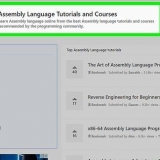Pass på at du laster ned riktig versjon (32-bit eller 64-bit) for operativsystemet ditt.


Endring #### i antall megabyte du ønsker å tildele. For å tildele 2 GB, skriv 2048. For å tildele 3 GB 3072. For å tildele 4 GB, skriv 4096 og for å tildele 5 GB, skriv 5120.
Hvis du ikke ser filtypene, kan du angi at Windows (i Filutforsker) skal vise dem.


Hvis du har lite RAM, kan du installere mer. Dette er en av de enkleste datamaskinoppgraderingene å gjøre selv. 



Endring #### i antall megabyte du ønsker å tildele. For å tildele 2 GB, skriv 2048. For å tildele 3 GB 3072. For å tildele 4 GB, skriv 4096 og for å tildele 5 GB, skriv 5120.
Hvis du ikke ser filtypene, kan du angi at Windows (i Filutforsker) skal vise dem.
Tildel mer ram til minecraft
Innhold
Hvis du får rapporter om minnefeil mens du spiller Minecraft, kan du kanskje løse dem ved å allokere mer minne (RAM) til spillet. Hvis du har en nyere versjon av Minecraft, kan du enkelt tildele RAM fra startprogrammet. Hvis du har en eldre versjon, må du lage en batchfil som lar deg starte Minecraft med mer minne. Hvis du har en server som kjører, kan tildeling av mer minne forbedre serverytelsen.
Trinn
Metode 1 av 3: Versjon 1.6.X og nyere

1. Sjekk hvor mye RAM du har tilgjengelig. Åpne datamaskinens systemvindu med Win|Pause . Sjekk hvor mye minne du har installert på systemet. Lar deg finne ut hvor mye RAM du kan allokere til Minecraft.
- Hvis du har lite RAM, kan du installere mer. Dette er en av de enkleste datamaskinoppgraderingene å gjøre selv.

2. Installer den nyeste versjonen av Java SE. Dette sikrer at du er i stand til å allokere mer minne til Minecraft, som kjører på Java. Se andre steder for mer informasjon om hvordan du laster ned og installerer den nyeste versjonen.
Sørg for å laste ned riktig versjon (32-bit eller 64-bit) for ditt operativsystem.

3. Start Minecraft launcher. i 1.6.X og nyere kan du tildele RAM direkte fra Minecraft launcher. Hvis du bruker en eldre versjon, se neste avsnitt.

4. Velg profilen din. Bruk rullegardinmenyen for å velge profilen din. Klikk på Rediger profil

5. Aktiver JVM-argumenter. I "Java-innstillinger (avansert)", Fink "JVM-argumenter" på. Lar deg gi kommandoer for å tilpasse Minecraft.

6. Tildele mer RAM. Som standard vil Minecraft allokere 1 GB RAM til seg selv. Du kan øke dette ved å skrive -Xmx#G. Bytt ut # med antall gigabyte du ønsker å tildele. For eksempel, hvis du vil tildele 3 GB, kan du skrive -Xmx3G.
Sørg for å sette av litt RAM for operativsystemet. For eksempel, hvis du har 8 GB RAM installert, bør du ikke tildele mer enn 7 GB til Minecraft.

7. Lagre profilen din. Klikk på Lagre profil for å lagre innstillingene.

8. Start Minecraft. Start spillet. Den vil nå kjøre med den nyinnstilte mengden RAM.

9. Sjekk om alle innstillingene fungerer som de skal. Trykk på mens du spiller F3 for å åpne konsollen. Se etter varselet "tildelt minne:" for å finne ut hvor mye minne som er allokert til Minecraft.
Metode 2 av 3: Versjon 1.5 og eldre

1. Sjekk hvor mye RAM du har tilgjengelig. Åpne datamaskinens systemvindu med Win|Pause . Sjekk hvor mye minne du har installert på systemet. Lar deg finne ut hvor mye RAM du kan allokere til Minecraft.
- Hvis du har lite RAM, kan du installere mer. Dette er en av de enkleste datamaskinoppgraderingene å gjøre selv.

2. Installer den nyeste versjonen av Java SE. Dette sikrer at du er i stand til å allokere mer minne til Minecraft, som kjører under Java. Se andre steder for mer informasjon om hvordan du laster ned og installerer den nyeste versjonen.

3. Åpne Minecraft-spillkatalogen. Dette er mappen med Minecraft.exe filen du starter for å spille Minecraft. Dette er vanligvis ikke den samme mappen der Minecraft.krukke filen kan bli funnet.

4. Høyreklikk og velg Nytt → Tekstdokument. Dette vil opprette et nytt tekstdokument på samme plassering som Minecraft.exe. Gi filen et navn "Minecraft New Launcher" eller noe lignende.

5. Skriv inn koden for å tildele mer RAM. Skriv inn følgende kode i tekstdokumentet:

6. Lagre filen som BAT-fil. Klikk trafikkork og velg Lagre som.... Endre filtypen fra.TXT til .FLAGGERMUS.

7. Kjør batchfilen for å starte Minecraft. Den .BAT-filen du opprettet vil være den nye lanseringen for Minecraft. Gjennom.BAT-fil RAM vil bli allokert til spillet.

8. Sjekk om alle innstillingene fungerer som de skal. Trykk på mens du spiller F4 for å åpne konsollen. Se etter varselet "tildelt minne:" for å finne ut hvor mye minne som er allokert til Minecraft.
Metode 3 av 3: Minecraft-serveren

1. Sjekk hvor mye RAM som er tilgjengelig på systemet ditt. Dette vil fortelle deg hvor mye minne du kan allokere til Minecraft.

2. Sjekk om du har et 32-bit eller 64-bit system. Hvis du har et 32-bits operativsystem, kan du bare tildele 1 GB RAM til serveren din. Hvis du har et 64-biters operativsystem og en 64-biters versjon av Java, er den eneste grensen mengden RAM installert. Du kan sjekke dette via detaljene i systemvinduet.

3. Åpne Minecraft-serverkatalogen. Dette er mappen som inneholder filen Minecraft_server.exe som du bruker til å starte Minecraft-serveren.

4. Høyreklikk og velg Nytt → Tekstdokument. Dette vil opprette et nytt tekstdokument på samme plassering som minecraft_server.exe. Gi filen et navn "Minecraft Server Ny Launcher" eller lignende.

5. Skriv inn koden for å tildele mer RAM. Skriv inn følgende kode i tekstdokumentet, avhengig av operativsystemet ditt:
Windows
Windows
java -Xmx####M -Xms####M -exe Minecraft_Server.exe -o sant
PAUSE
OS X
#!/bin/bash
CD "$( dirname "$0" )"
java -Xms####M -Xmx####M -exe Minecraft_Server.exe -o sant
Linux
#!/bin/sh
BINDIR=$(katalognavn "$(readlink -fn "$0")")
CD "$BINDIR"
java -Xms####M -Xmx####M -exe Minecraft_Server.exe -o sant

6. Lagre filen. I Windows lagrer du filen som ".flaggermus". Klikk trafikkork og velg Lagre som.... Endre filtypen fra ".tekst" ekkel ".flaggermus". Hvis du bruker OS X, lagre filen som en ".kommando". I Linux bruker du utvidelsen ".sh".

7. Kjør den nye filen for å starte Minecraft. Filen du opprettet vil være den nye lanseringen for Minecraft-serveren. på med det .flaggermus, .kommando, eller det .sh-fil, tildeles den nye mengden RAM til serveren.
Advarsler
Vær forsiktig så du ikke tildeler mer RAM enn datamaskinen din har tilgjengelig, ellers vil du få en feilmelding som sier at Java VM ikke kan startes, og Minecraft vil starte.
Artikler om emnet "Tildel mer ram til minecraft"
Оцените, пожалуйста статью
Populær